华测RTK快速使用指南 (1)
华测RTK基本操作步骤说明
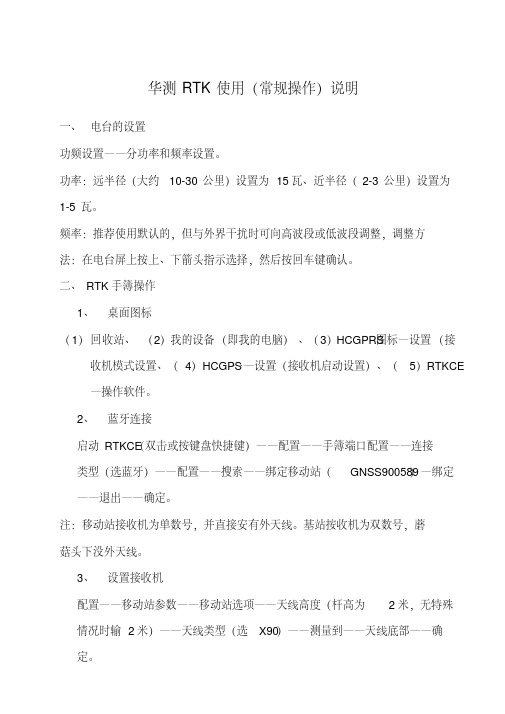
华测RTK使用(常规操作)说明一、电台的设置功频设置——分功率和频率设置。
功率:远半径(大约10-30公里)设置为15瓦、近半径(2-3公里)设置为1-5瓦。
频率:推荐使用默认的,但与外界干扰时可向高波段或低波段调整,调整方法:在电台屏上按上、下箭头指示选择,然后按回车键确认。
二、 RTK手簿操作1、桌面图标(1)回收站、(2)我的设备(即我的电脑)、(3)HCGPRS图标—设置(接收机模式设置、(4)HCGPS…—设置(接收机启动设置)、(5)RTKCE —操作软件。
2、蓝牙连接启动RTKCE(双击或按键盘快捷键)——配置——手簿端口配置——连接类型(选蓝牙)——配置——搜索——绑定移动站(GNSS900589)—绑定——退出——确定。
注:移动站接收机为单数号,并直接安有外天线。
基站按收机为双数号,蘑菇头下没外天线。
3、设置接收机配置——移动站参数——移动站选项——天线高度(杆高为2米,无特殊情况时输2米)——天线类型(选X90)——测量到——天线底部——确定。
4、设置电台频率配置——移动站参数——内置电台和GPS——工作模式(选电台模式)——当前频率(选与电台一致的频率,例如推荐采用默认的)——设置——接受。
5、启动移动站接收机测量——启动移动站接收机——固定后可操作。
6、新建任务(工作文件)文件——新建任务——输入任务名称——选坐标系统(例选BEIJING54坐标系统)——接受——文件——保存任务(此必须操作步,测量过程中程序会每10秒自动保存一次,防数据丢失)——文件——当前坐标参数——修改中央子午线(我地区选用117度)——确定。
7、点校正(每新建一次任务需执行一次点校正,但不必建球,华测RTK已在出厂前将球内设完成,在全国范围内可不再建球使用)点校正分两步,可先做第一步,也可先做第二步第一步:键入——点——输点名称(自己命名)——输X、Y、H坐标值和高程值(原已知点的值)——控制点打“勾”——保存。
华测RTK基本操作步骤说明

华测RTK基本操作步骤说明RTK(实时动态定位)技术是一种全球卫星导航系统(GNSS)实时高精度定位技术。
它能够通过接收卫星信号,与参考站提供的差分数据相结合,实现高精度、实时的定位。
华测RTK是一种常用的RTK设备,下面是华测RTK的基本操作步骤说明。
1.设置装置首先,将华测RTK装置放置在一个开阔的地方,确保能够接收到最佳的卫星信号。
确保装置的电量充足,并连接好必要的电源和数据线。
2.打开RTK装置按下开机按钮,启动RTK装置。
装置启动后,会显示启动界面,在启动界面上,可以设置不同的工作模式或者加载之前的配置。
3.设置基站模式如果使用华测RTK作为移动站与基站通信进行测量,需要在设置菜单中选择基站模式。
选择基站模式后,菜单会出现基站设置选项,在此设置基站的坐标、工作频率等相关参数。
4.设置移动站模式如果使用华测RTK作为移动站进行测量,需要在设置菜单中选择移动站模式。
选择移动站模式后,菜单会出现移动站设置选项,在此设置移动站的工作模式、与基站的通信方式等相关参数。
5.设置通信方式6.搜星与定位7.数据采集与记录在定位成功后,可以开始进行数据的采集与记录。
华测RTK可以实时采集位置、姿态、速度等相关信息,并将其记录下来。
需要注意的是,数据的采集与记录应根据实际需求进行设置和调整。
8.数据处理与分析如果需要进行数据处理和分析,可以将采集到的数据导入到相关的数据处理软件中进行进一步的处理。
华测RTK可以导出各种格式的数据文件,方便后续的数据处理与分析。
9.结束测量在完成测量任务后,可以选择关闭RTK装置。
在关闭之前,应确保已经将所有数据进行保存和备份,以免数据丢失。
总结:以上是华测RTK的基本操作步骤说明。
通过按照以上步骤进行操作,可以实现RTK定位的高精度、实时测量,并获取到相关的位置、姿态等信息。
在实际操作中,还应根据具体需求和测量环境,进行合理的参数设置和数据处理,以确保测量结果的准确性和可靠性。
华测RTK使用指南

测量前准备开始测量之前,首先要对控制软件进行设置,最终得到和当地符合的结果,具体的操作步骤如下:➢架设基准站➢新建任务→配置坐标系统→保存任务➢设置基准站包括安装、手簿设置➢设置流动站包括安装、手簿设置➢点校正➢测量下面按照以上顺序依次介绍操作过程及方法:1.1.1架设基准站图1.架设基准站基准站的架设包括电台天线的安装,电台天线、基准站接收机、DL3电台、蓄电池之间的电缆连线;要求:➢基准站应当选择视野开阔的地方,这样有利于卫星信号的接收;➢基准站应架设在地势较高的地方,以利于UHF无线信号的传送,如移动站距离较远,还需要增设电台天线加长杆;图2.电台接口连接当基准站启动好之后,把电台和基准站主机连接,电台通过无线电天线发射差分数据;一般情况下,电台应设置一秒发射一次,即电台的红灯一秒闪一次,电台的电压一秒变化一次,每次工作时根据以上现象判断一下电台工作是否正常;1.1.2建立新任务1.1.2.1 新建任务运行手簿测地通软件,执行文件 新建任务,输入任务名称,选择坐标系统,其它为附加信息,可留空;注:一般坐标系选WGS-84图3.新建任务1.1.2.2 坐标系管理配置→坐标系管理图4.坐标系管理根据实际情况,进行坐标系的设置;选择已有坐标系进行编辑主要是修改中央子午线,如标准的北京54坐标系一定要输入和将要进行点校正的已知点相符的中央子午线,或新建坐标系,输入当地已知点所用的椭球参数及当地坐标的相关参数,而基准转换、水平平差、垂直平差都选“无”;当进行完点校正后,校正参数会自动添加到水平平差和垂直平差;如果已有转换参数可在基准转换中输入七参数或三参数,但不提倡;当设置好后,选择确定,即会替代当前任务里的参数,这样测量的结果就为经过转换的;如果新建一个任务则不需要重新作点校正,它会自动套用上一个任务的参数,到下一个测区新建任务后直接作点校正即可,选择保存会自动替代当前任务参数;1.1.2.3 保存任务文件→保存任务图5.保存任务注:新建任务后一定要保存任务,否则新建下一个任务后会丢失当前任务的测量数据,位置最好选“主内存”;1.1.3设置基准站1.1.3.1 基准站选项配置 基准站选项图6.基准站选项广播格式:一般默认为标准CMR当然也可以设为RTCA或RTCM;一般测站索引可输1-99等和发射间隔默认即可;高度角:限制默认为10度,用户可根据当时、当地的收星情况适当的改动;天线高度:实测的斜高;天线类型:选择当时所用天线A100或A300;测量到:选择测量仪器高所到位置,一般为“天线中部”;注:由于CMR具有较高的数据压缩比率,因此,建议用户选择CMR;如果做RTD,则应选用RTCA;如果想选用RTCM,发射间隔应输入2秒;1.1.3.2 启动基准站接收机测量 启动基准站接收机如若没有与接收机连接则为灰色,不可用图7.启动基准站输入点名称后选此处用单点定位的值来启动基准站,也可从列表中选已输入的已知点来启动一般来说:在一个工作区第一次工作时用单点定位来启动,然后进行点校正;下一次工作时用上次工作点校正求得转换参数,仪器需架设在已知点用此点的已知坐标启动基准站;以单点定位启动为例,选择此处后再确定,在弹出的对话框中确定,即保存启动基准站的所有设置到主机在基准站没有移动的情况下,下次工作时直接开启基准站即可正常工作;但移动基准站后一定要重新设置基准站,如果基准站被设为自启动,此时已无效,需重新设置自启动或复位基准站主机;图8.设置基准站基准站启动成功后,显示“成功设置了基站”,否则“设置基站不成功”,则需重新启动基准站一般来说,用已知点启动时,如果输入的已知点和单点定位相差很大时,会出现此情况,造成原因一般为设置中央子午线或所用坐标错误;1.1.4流动站安装图9.流动站安装1.1.5设置移动站1.1.5.1 移动站选项配置→移动站参数→移动站选项广播格式:RTMC图10.移动站选项需注意的是广播格式一定要与基准站一致广播格式:RTMC;天线高度:通常为对中杆的长度2米;测量到:通常为“天线底部”;天线类型:选择所用天线型号,目前有A100和A300两种天线;1.1.5.2 启动移动站接收机测量→启动移动站接收机图11.启动移动站如果无线电和卫星接收正常,移动站开始初始化;软件的显示顺序为:串口无数据→正在搜星→单点定位→浮动→固定,固定后方可开始测量工作,否则测量精度较低;1.1.6点校正测量→点校正图12.点校正选择增加,网格点名称:选之前键入的“当地平面坐标”;GPS点名称:选输入的或实地测出相对已知点的“WGS84坐标”GPS的测量结果就是WGS84坐标,但能得到当地坐标是手簿软件完成的,校正方法:一般选择“水平与垂直”;然后确定;用几个点进行“校正”就用同样的方法增加几次,最后选择计算,即把点校正后所得的参数应用于当前任务,点校正的目的就是求WGS84坐标到当地坐标的转换参数;1.1.7测量当显示固定1后,就可以进行测量了;测量 测量点,输入点名称,选择测量后,该点位信息即被存储;1RTK差分解有几种类型:单点定位表示没有进行差分解;浮动解表示整周模糊度还没有固定;固定解表示固定了整周模糊度。
华测RTK实地操作使用步骤及注意事项(最实用)

图2-1 基准站的架设
.. 如果要检核已知点的水平残差和垂直残差,那么至少需要四个点进行校正;
5 已知点之间的匹配程度也很重要,比如GPS 观测的已知点和国家的三角
已知点,如果同时使用的话,检核的时候水平残差有可能会很大的;
6 如果有3 个以上的点作点校正,检查一下水平残差和垂直残差的数值,
看其是否满足用户的测量精度要求,如果残差太大,参差不要超过2 厘米,如
果太大先检查已知点输入是否有误,或是是否找错了已知点,如果无误的话,
就是已知点的匹配有问题,要更换已知点了;
7 点校正完成以后,使用移动站测量所得的所有坐标都是在当地平面坐
标系下的,用户可以直接使用测量的结果;。
华测智能 RTK 产品使用说明书
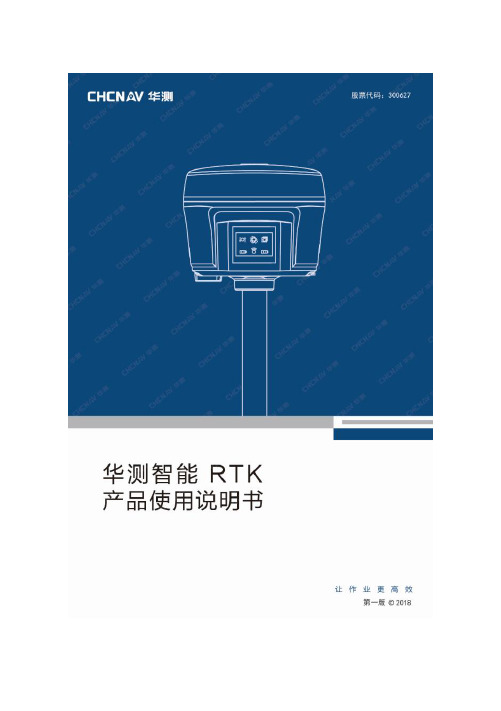
前言说明书简介欢迎使用华测智能RTK使用说明书。
本说明书主要对如何安装、设置和使用该系列产品进行描述。
软件方面的操作说明请点击手簿软件右上角的帮助文档查看。
技术与服务如您有任何问题而产品文档未能提供相关信息,请联系所在地的分公司技术。
免费服务热线:************相关信息您可以通过以下途径找到该说明书:1、购买华测智能RTK后,仪器箱里会配赠一本产品使用说明书,方便您操作仪器。
2、登陆官方网站,在【下载中心】→【说明书】可下载该电子版说明书。
免责声明华测公司致力于不断改进产品功用和性能,后期产品规格和手册内容可能会随之变更,恕不另行通知,敬请谅解!若说明书中图标、图片等与实物有差异,请以产品实物为准。
本公司保留对所有技术参数和图文信息的最终解释权。
使用本产品之前,请仔细阅读本说明手册,对于未按照使用说明书的要求或未能正确理解说明书的要求而误操作本产品造成的损失,华测公司将不承担任何责任。
I目录前言 (I)1快速入门 (1)1.1 连接仪器 (1)1.2设置基准站或移动站 (1)1.3新建工程 (1)1.4点校正 (2)2产品介绍 (3)2.1接收机外观 (3)2.2下壳 (5)2.3安装SIM卡 (6)2.4电池充电 (6)3接收机外业工作要求 (8)3.1基准站架设 (8)3.2移动站操作 (9)4手簿/手机端网页设置接收机说明 (12)5静态工作模式的操作 (17)5.1静态测量简介 (17)5.2GPS 控制网设计原则 (17)5.3准备工作 (18)5.4静态测量作业步骤 (18)5.5数据下载 (19)5.6静态数据处理 (20)6固件升级方法 (22)6.1通过网页升级 (22)6.2远程在线升级 (23)6.3通过手簿升级 (23)6.4通过自带移动磁盘升级(仅部分型号支持) (23)附录1使用与注意事项 (24)II华测智能RTK产品使用说明书1快速入门快速入门以使用LandStar7软件设置外挂电台1+N模式得到固定解为例。
华测RTK使用1

华测RTK使用(常规操作)说明一、电台的设置功频设置——分功率和频率设置。
功率:远半径(大约10-20公里)设置为20瓦、近半径(2-3公里)设置为1-5瓦。
频率:推荐使用默认的456.050,但与外界干扰时可向高波段或低波段调整,调整方法:在电台屏上按上、下箭头指示选择,然后按回车键确认。
二、RTK手簿操作1、桌面图标(1)我的设备(即我的电脑)、(3)HCGPRS图标—设置(接收机模式设置、(4)HCGPS…—设置(接收机启动设置)、(5)RTKCE—操作软件。
2、蓝牙连接启动RTKCE(双击或按键盘快捷键)——配置——手簿端口配置——连接类型(选蓝牙)——配置——搜索——绑定移动站(单号)—选定—绑定——退出——确定。
注:移动站接收机为单数号,并直接安有外天线。
基站按收机为双数号,蘑菇头下没外天线。
3、设置接收机配置——移动站参数——移动站选项——天线高度(杆高为2米,无特殊情况时输2米)——天线类型(选X91)——测量到——天线底部——确定。
4、设置电台频率配置——移动站参数——内置电台和GPS——工作模式(选电台模式)——当前频率(选与电台一致的频率,例如推荐采用默认的458.050)——设置——接受。
5、启动移动站接收机测量——启动移动站接收机——固定后可操作。
6、新建任务(工作文件)文件——新建任务——输入任务名称——选坐标系统(例选BEIJING54坐标系统)——接受——文件——保存任务(此必须操作步,测量过程中程序会每10秒自动保存一次,防数据丢失)——配置——坐标系管理——修改中央子午线—水平和垂直(√去掉)—确定。
7、点校正(每新建一次任务需执行一次点校正)点校正分两步,可先做第一步,也可先做第二步第一步:键入——点——输点名称(自己命名)——输X、Y、H坐标值和高程值(原已知点的值)——控制点打“勾”——保存。
第一点完成并且接点数重复操作键入所有参与点校正的点的坐标及高程值,至完成第二步:测量——测量点——输点名称(与第一步时的点对应测量,但不可重名,即在同一点上进行第二次测量,点名称不能相同,可人为的在心里分开记得)——测量(测量的位置在下面),(必须汽泡居中后测量)点校正:测量——点校正——对话框点增加——网格点名称(选定已知点(输入的点))——确定——GPS点名称(选定测点(与输入点相对应的同一个点(两次虽点名称不同,但同一个点)(重要)——确定——校正方法(根据已知点精度选择水平、垂直或者水平+垂直)——确定:重复以上步骤,直到全部增加上为止,然后点计算——确定——出现两个对话框,点确定即可。
华测RTK基本操作步骤说明
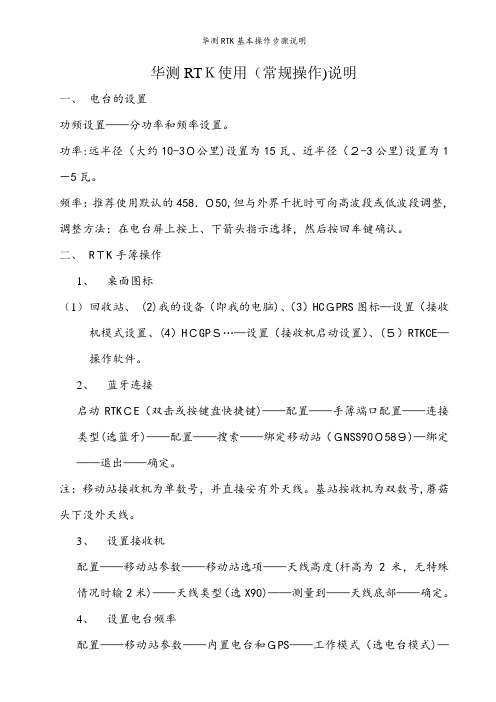
华测RTK使用(常规操作)说明一、电台的设置功频设置——分功率和频率设置。
功率:远半径(大约10-30公里)设置为15瓦、近半径(2-3公里)设置为1-5瓦。
频率:推荐使用默认的458.050,但与外界干扰时可向高波段或低波段调整,调整方法:在电台屏上按上、下箭头指示选择,然后按回车键确认。
二、RTK手簿操作1、桌面图标(1)回收站、 (2)我的设备(即我的电脑)、(3)HCGPRS图标—设置(接收机模式设置、(4)HCGPS…—设置(接收机启动设置)、(5)RTKCE—操作软件。
2、蓝牙连接启动RTKCE(双击或按键盘快捷键)——配置——手簿端口配置——连接类型(选蓝牙)——配置——搜索——绑定移动站(GNSS900589)—绑定——退出——确定。
注:移动站接收机为单数号,并直接安有外天线。
基站按收机为双数号,蘑菇头下没外天线。
3、设置接收机配置——移动站参数——移动站选项——天线高度(杆高为2米,无特殊情况时输2米)——天线类型(选X90)——测量到——天线底部——确定。
4、设置电台频率配置——移动站参数——内置电台和GPS——工作模式(选电台模式)——当前频率(选与电台一致的频率,例如推荐采用默认的458.050)——设置——接受。
5、启动移动站接收机测量——启动移动站接收机——固定后可操作。
6、新建任务(工作文件)文件——新建任务——输入任务名称——选坐标系统(例选BEIJING54坐标系统)——接受——文件——保存任务(此必须操作步,测量过程中程序会每10秒自动保存一次,防数据丢失)——文件——当前坐标参数——修改中央子午线(我地区选用117度)——确定。
7、点校正(每新建一次任务需执行一次点校正,但不必建球,华测RTK已在出厂前将球内设完成,在全国范围内可不再建球使用)点校正分两步,可先做第一步,也可先做第二步第一步:键入——点——输点名称(自己命名)——输X、Y、H坐标值和高程值(原已知点的值)——控制点打“勾”——保存。
华测RTK使用步骤
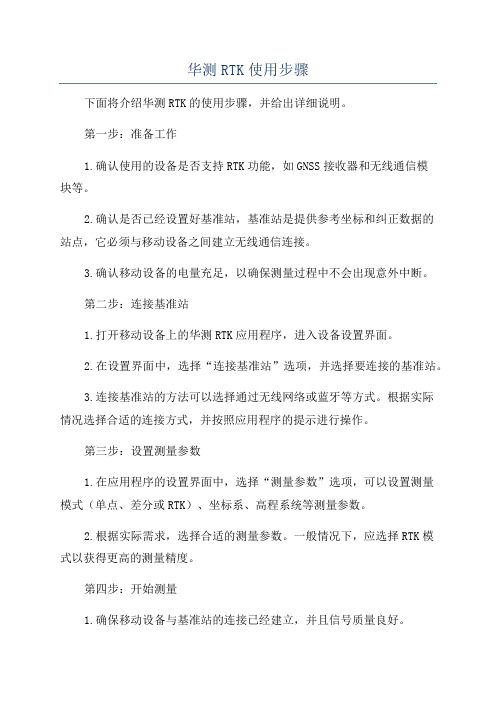
华测RTK使用步骤下面将介绍华测RTK的使用步骤,并给出详细说明。
第一步:准备工作1.确认使用的设备是否支持RTK功能,如GNSS接收器和无线通信模块等。
2.确认是否已经设置好基准站,基准站是提供参考坐标和纠正数据的站点,它必须与移动设备之间建立无线通信连接。
3.确认移动设备的电量充足,以确保测量过程中不会出现意外中断。
第二步:连接基准站1.打开移动设备上的华测RTK应用程序,进入设备设置界面。
2.在设置界面中,选择“连接基准站”选项,并选择要连接的基准站。
3.连接基准站的方法可以选择通过无线网络或蓝牙等方式。
根据实际情况选择合适的连接方式,并按照应用程序的提示进行操作。
第三步:设置测量参数1.在应用程序的设置界面中,选择“测量参数”选项,可以设置测量模式(单点、差分或RTK)、坐标系、高程系统等测量参数。
2.根据实际需求,选择合适的测量参数。
一般情况下,应选择RTK模式以获得更高的测量精度。
第四步:开始测量1.确保移动设备与基准站的连接已经建立,并且信号质量良好。
2.在应用程序的界面上点击“开始测量”按钮,开始接收和处理基准站发送的数据。
3.在测量过程中,保持移动设备处于开放的环境中,以确保接收到的信号质量良好。
4.等待一段时间,直到移动设备稳定下来并获得精确的测量结果。
第五步:查看和保存测量结果1.在测量完成后,应用程序会显示测量结果,包括位置坐标、测量误差、卫星数量等信息。
2.可以在应用程序中查看测量结果,并根据需要进行保存和导出。
3.为了后续的数据分析和处理,建议将测量结果保存在可访问和安全的位置。
第六步:结束测量1.当测量任务完成后,点击应用程序界面上的“结束测量”按钮,停止接收和处理基准站发送的数据。
2.断开移动设备与基准站之间的无线通信连接,以节省电量和资源。
需要注意的是,华测RTK的使用步骤可能会根据具体设备和应用程序的不同而有所差异。
因此,在使用之前,最好先参考设备和应用程序的用户手册,并遵循制造商的建议和指南。
华测RTK基本操作步骤说明

华测R T K基本操作步骤说明文稿归稿存档编号:[KKUY-KKIO69-OTM243-OLUI129-G00I-FDQS58-华测RTK使用(常规操作)说明一、电台的设置功频设置——分功率和频率设置。
功率:远半径(大约10-30公里)设置为15瓦、近半径(2-3公里)设置为1-5瓦。
频率:推荐使用默认的458.050,但与外界干扰时可向高波段或低波段调整,调整方法:在电台屏上按上、下箭头指示选择,然后按回车键确认。
二、RTK手簿操作1、桌面图标(1)回收站、(2)我的设备(即我的电脑)、(3)HCGPRS图标—设置(接收机模式设置、(4)HCGPS…—设置(接收机启动设置)、(5)RTKCE—操作软件。
2、蓝牙连接启动RTKCE(双击或按键盘快捷键)——配置——手簿端口配置——连接类型(选蓝牙)——配置——搜索——绑定移动站(GNSS900589)—绑定——退出——确定。
注:移动站接收机为单数号,并直接安有外天线。
基站按收机为双数号,蘑菇头下没外天线。
3、设置接收机配置——移动站参数——移动站选项——天线高度(杆高为2米,无特殊情况时输2米)——天线类型(选X90)——测量到——天线底部——确定。
4、设置电台频率配置——移动站参数——内置电台和GPS——工作模式(选电台模式)——当前频率(选与电台一致的频率,例如推荐采用默认的458.050)——设置——接受。
5、启动移动站接收机测量——启动移动站接收机——固定后可操作。
6、新建任务(工作文件)文件——新建任务——输入任务名称——选坐标系统(例选BEIJING54坐标系统)——接受——文件——保存任务(此必须操作步,测量过程中程序会每10秒自动保存一次,防数据丢失)——文件——当前坐标参数——修改中央子午线(我地区选用117度)——确定。
7、点校正(每新建一次任务需执行一次点校正,但不必建球,华测RTK已在出厂前将球内设完成,在全国范围内可不再建球使用)点校正分两步,可先做第一步,也可先做第二步第一步:键入——点——输点名称(自己命名)——输X、Y、H坐标值和高程值(原已知点的值)——控制点打“勾”——保存。
华测RTK基本操作步骤说明

华测RTK使用(常规操作)说明一、电台的设置功频设置——分功率和频率设置。
功率:远半径(大约10-30公里)设置为15瓦、近半径(2-3公里)设置为1-5瓦。
频率:推荐使用默认的458.050,但与外界干扰时可向高波段或低波段调整,调整方法:在电台屏上按上、下箭头指示选择,然后按回车键确认。
二、RTK手簿操作1、桌面图标(1)回收站、(2)我的设备(即我的电脑)、(3)HCGPRS图标—设置(接收机模式设置、(4)HCGPS…—设置(接收机启动设置)、(5)RTKCE—操作软件。
2、蓝牙连接启动RTKCE(双击或按键盘快捷键)——配置——手簿端口配置——连接类型(选蓝牙)——配置——搜索——绑定移动站(GNSS900589)—绑定——退出——确定。
注:移动站接收机为单数号,并直接安有外天线。
基站按收机为双数号,蘑菇头下没外天线。
3、设置接收机配置——移动站参数——移动站选项——天线高度(杆高为2米,无特殊情况时输2米)——天线类型(选X90)——测量到——天线底部——确定。
4、设置电台频率配置——移动站参数——内置电台和GPS——工作模式(选电台模式)——当前频率(选与电台一致的频率,例如推荐采用默认的458.050)——设置——接受。
5、启动移动站接收机测量——启动移动站接收机——固定后可操作。
6、新建任务(工作文件)文件——新建任务——输入任务名称——选坐标系统(例选BEIJING54坐标系统)——接受——文件——保存任务(此必须操作步,测量过程中程序会每10秒自动保存一次,防数据丢失)——文件——当前坐标参数——修改中央子午线(我地区选用117度)——确定。
7、点校正(每新建一次任务需执行一次点校正,但不必建球,华测RTK已在出厂前将球内设完成,在全国范围内可不再建球使用)点校正分两步,可先做第一步,也可先做第二步第一步:键入——点——输点名称(自己命名)——输X、Y、H坐标值和高程值(原已知点的值)——控制点打“勾”——保存。
华测快速使用指南
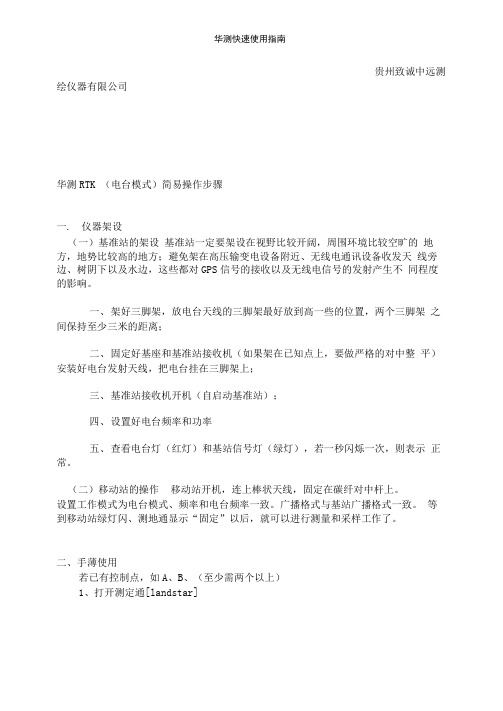
贵州致诚中远测绘仪器有限公司华测RTK (电台模式)简易操作步骤一. 仪器架设(一)基准站的架设基准站一定要架设在视野比较开阔,周围环境比较空旷的地方,地势比较高的地方;避免架在高压输变电设备附近、无线电通讯设备收发天线旁边、树阴下以及水边,这些都对GPS信号的接收以及无线电信号的发射产生不同程度的影响。
一、架好三脚架,放电台天线的三脚架最好放到高一些的位置,两个三脚架之间保持至少三米的距离;二、固定好基座和基准站接收机(如果架在已知点上,要做严格的对中整平)安装好电台发射天线,把电台挂在三脚架上;三、基准站接收机开机(自启动基准站);四、设置好电台频率和功率五、查看电台灯(红灯)和基站信号灯(绿灯),若一秒闪烁一次,则表示正常。
(二)移动站的操作移动站开机,连上棒状天线,固定在碳纤对中杆上。
设置工作模式为电台模式、频率和电台频率一致。
广播格式与基站广播格式一致。
等到移动站绿灯闪、测地通显示“固定”以后,就可以进行测量和采样工作了。
二、手薄使用若已有控制点,如A、B、(至少需两个以上)1、打开测定通[landstar]2、【文件】一【新建任务】输入“任务名称”和选择“坐标系统”一接受一投影-1/2-更改“中央子午线”(可以通过测量一个任意点,然后查看其【细节】,从中获取一WGS84的经度就是中央子午线)a.【水平平差】、【垂直平差】去掉勾,(未作点校正之前,不得“勾选” o )b・注意:建任务后一定记得保存,(文件一保存任务。
)c.中央子午线也可以这样更改【配置】一【坐标系管理】①更改“中央子午线”3、键入点或线打开测定通【Landstar]-【键入】一【点】或【线】(含点名称等信息),输入点的坐标或选择线的两个端点。
(若输入的是控制点,则在其【控制点】上打上勾)一【保存】一【确定】4、点校正(至少有两个已知控制点)①找到已知点A、B、选择【测量】一【测量点】,测出两个点的坐标,分别命名为A-l, B-1, 注意:【测量点】一【选项】中更改观测时间为10S;命令:shift A — -②校正方法【测量】f【点校正】一【增加】一“•・・”一选择A-确定-1/2- “…”一选择A-1-确定一确定。
华测RTK基本操作步骤说明

华测R T K基本操作步骤说明The manuscript was revised on the evening of 2021华测RTK使用(常规操作)说明一、电台的设置功频设置——分功率和频率设置。
功率:远半径(大约10-30公里)设置为15瓦、近半径(2-3公里)设置为1-5瓦。
频率:推荐使用默认的,但与外界干扰时可向高波段或低波段调整,调整方法:在电台屏上按上、下箭头指示选择,然后按回车键确认。
二、RTK手簿操作1、桌面图标(1)回收站、(2)我的设备(即我的电脑)、(3)HCGPRS图标—设置(接收机模式设置、(4)HCGPS…—设置(接收机启动设置)、(5)RTKCE—操作软件。
2、蓝牙连接启动RTKCE(双击或按键盘快捷键)——配置——手簿端口配置——连接类型(选蓝牙)——配置——搜索——绑定移动站(GNSS900589)—绑定——退出——确定。
注:移动站接收机为单数号,并直接安有外天线。
基站按收机为双数号,蘑菇头下没外天线。
3、设置接收机配置——移动站参数——移动站选项——天线高度(杆高为2米,无特殊情况时输2米)——天线类型(选X90)——测量到——天线底部——确定。
4、设置电台频率配置——移动站参数——内置电台和GPS——工作模式(选电台模式)——当前频率(选与电台一致的频率,例如推荐采用默认的)——设置——接受。
5、启动移动站接收机测量——启动移动站接收机——固定后可操作。
6、新建任务(工作文件)文件——新建任务——输入任务名称——选坐标系统(例选BEIJING54坐标系统)——接受——文件——保存任务(此必须操作步,测量过程中程序会每10秒自动保存一次,防数据丢失)——文件——当前坐标参数——修改中央子午线(我地区选用117度)——确定。
7、点校正(每新建一次任务需执行一次点校正,但不必建球,华测RTK已在出厂前将球内设完成,在全国范围内可不再建球使用)点校正分两步,可先做第一步,也可先做第二步第一步:键入——点——输点名称(自己命名)——输X、Y、H坐标值和高程值(原已知点的值)——控制点打“勾”——保存。
华测RTK简易操作说明HC100

华测RTK简易操作说明1.基准站架设:基准站主机开机各个线连接好后最后接通外接电源,直至电台指示灯一秒一秒闪烁正常后说明基准站启动成功。
设臵基准站选项【配臵】—>【基准站选项】通常按默认配臵如图:图 1 基准站选项广播格式:CMR+和标准CMR都可以,只要基准站和流动站的一样就行了。
测站索引:1(可设臵0-31之间的任何整数,用于区分多台基准站同时工作的情况)PDOP限制:6(当卫星分布不好,PDOP大于6时,基站不能启动)高度角:10(设臵基准站接收机只跟踪高于10°视域角的卫星)注意事项:基准站应当选择视野开阔的地方,这样有利于卫星信号的接收。
基准站架设高度应避免过低,防止人为干扰。
基站脚架和天线脚架之间应该保持至少3m的距离,避免电台干扰GPS信号。
基准站应架设在地势较高的地方,以利于UHF无线信号的传送,如移动站距离较远,还需要增设电台天线加长杆。
电台注意事项:电源线和蓄电池的连接要注意红正黑负,避免短路情况。
电台连接要确保先接天线,避免未接天线时发送功率被电台自身吸收导致烧坏。
2.流动站的连接设臵和使用:(1)移动站的连接,如图所示安臵好仪器。
图 2 移动站的架设(2)配臵蓝牙:移动站主机手簿开机,然后在手簿界面上点配臵——手簿端口配臵——选用蓝牙——配臵蓝牙——点眼睛搜索蓝牙设备——搜到蓝牙设备(显示的是主机的S/N号)——选中它点绑定(bind)——右上角显示一小红点说明已经绑定——点确定。
主机和手簿就连接了。
然后手簿会显示电池电量卫星数,点测量---启动移动站接收机,此时移动站会收到差分信号后会有一个“单点定位”->“浮动”->“固定”的RTK初始化过程,等固定后就可以了。
单点定位——接收机未使用任何差分改正信息计算的3D坐标。
浮动——流动站接收机使用差分改正信息计算的当前相对坐标。
但对于浮点解来讲,相位的整周模糊度参数未能固定为一整数,而是用浮点的估值来替代它。
华测RTK基本操作步骤说明

华测RTK使用(常规操作)说明一、电台的设置功频设置——分功率和频率设置。
功率:远半径(大约10-30 公里)设置为15瓦、近半径(2-3 公里)设置为1-5 瓦。
频率:推荐使用默认的458.050 ,但与外界干扰时可向高波段或低波段调整,调整方法:在电台屏上按上、下箭头指示选择,然后按回车键确认。
二、RTK 手簿操作1、桌面图标(1)回收站、(2)我的设备(即我的电脑)、(3)HCGPR图标一设置(接收机模式设置、(4)HCGPS —设置(接收机启动设置)、(5)RTKCE —操作软件。
2、蓝牙连接启动RTKC(E 双击或按键盘快捷键)——配置——手簿端口配置——连接类型(选蓝牙)——配置——搜索——绑定移动站(GNSS90058)9 —绑定——退出——确定。
注:移动站接收机为单数号,并直接安有外天线。
基站按收机为双数号,蘑菇头下没外天线。
3、设置接收机配置——移动站参数——移动站选项——天线高度(杆高为 2 米,无特殊情况时输2米)天线类型(选X90)测量到天线底部确定4、设置电台频率配置一一移动站参数一一内置电台和GP 工作模式(选电台模式)——当前频率(选与电台一致的频率,例如推荐采用默认的458.050)——设置——接受。
5、启动移动站接收机测量——启动移动站接收机——固定后可操作。
6、新建任务(工作文件)文件——新建任务——输入任务名称——选坐标系统(例选BEIJING54 坐标系统)——接受——文件——保存任务(此必须操作步,测量过程中程序会每10 秒自动保存一次, 防数据丢失)——文件——当前坐标参数——修改中央子午线(我地区选用117 度)——确定。
7、点校正(每新建一次任务需执行一次点校正,但不必建球,华测RTK已在出厂前将球内设完成,在全国范围内可不再建球使用)点校正分两步,可先做第一步,也可先做第二步第一步:键入——点——输点名称(自己命名)——输X、Y、H 坐标值和高程值(原已知点的值)——控制点打“勾”——保存。
华测快速使用指南
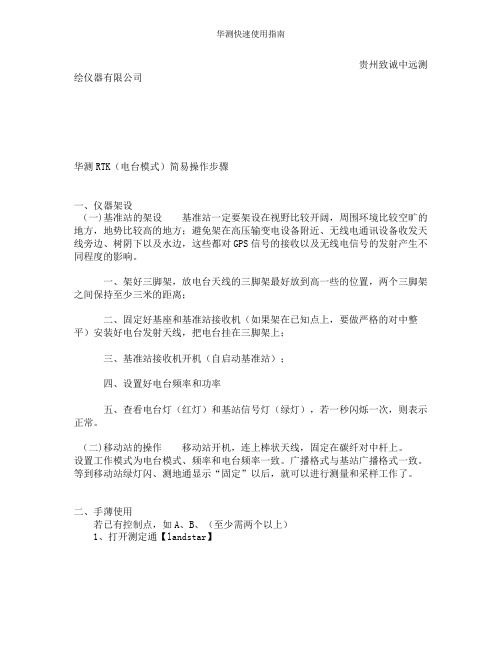
贵州致诚中远测绘仪器有限公司华测RTK(电台模式)简易操作步骤一、仪器架设(一)基准站的架设基准站一定要架设在视野比较开阔,周围环境比较空旷的地方,地势比较高的地方;避免架在高压输变电设备附近、无线电通讯设备收发天线旁边、树阴下以及水边,这些都对GPS信号的接收以及无线电信号的发射产生不同程度的影响。
一、架好三脚架,放电台天线的三脚架最好放到高一些的位置,两个三脚架之间保持至少三米的距离;二、固定好基座和基准站接收机(如果架在已知点上,要做严格的对中整平)安装好电台发射天线,把电台挂在三脚架上;三、基准站接收机开机(自启动基准站);四、设置好电台频率和功率五、查看电台灯(红灯)和基站信号灯(绿灯),若一秒闪烁一次,则表示正常。
(二)移动站的操作移动站开机,连上棒状天线,固定在碳纤对中杆上。
设置工作模式为电台模式、频率和电台频率一致。
广播格式与基站广播格式一致。
等到移动站绿灯闪、测地通显示“固定”以后,就可以进行测量和采样工作了。
二、手薄使用若已有控制点,如A、B、(至少需两个以上)1、打开测定通【landstar】2、【文件】→【新建任务】输入“任务名称”和选择“坐标系统” →接受→投影→1/2→更改“中央子午线”(可以通过测量一个任意点,然后查看其【细节】,从中获取--WGS84的经度就是中央子午线)a.【水平平差】、【垂直平差】去掉勾,(未作点校正之前,不得“勾选”。
)b.注意:建任务后一定记得保存,(文件→保存任务。
)c.中央子午线也可以这样更改【配置】→【坐标系管理】①更改“中央子午线”3、键入点或线打开测定通【Landstar】→【键入】→【点】或【线】(含点名称等信息),输入点的坐标或选择线的两个端点。
(若输入的是控制点,则在其【控制点】上打上勾)→【保存】→【确定】4、点校正(至少有两个已知控制点)①找到已知点A、B、选择【测量】→【测量点】,测出两个点的坐标,分别命名为A-1,B-1,注意:【测量点】→【选项】中更改观测时间为10S;命令:shift A → -②校正方法【测量】→【点校正】→【增加】→“…”→选择A→确定→1/2→“…”→选择A-1→确定→确定。
华测RTK基本操作步骤说明
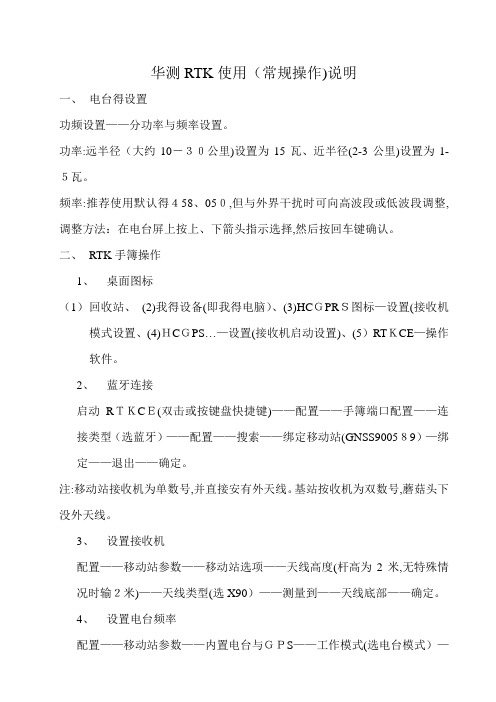
华测RTK使用(常规操作)说明一、电台得设置功频设置——分功率与频率设置。
功率:远半径(大约10-30公里)设置为15瓦、近半径(2-3公里)设置为1-5瓦。
频率:推荐使用默认得458、050,但与外界干扰时可向高波段或低波段调整,调整方法:在电台屏上按上、下箭头指示选择,然后按回车键确认。
二、RTK手簿操作1、桌面图标(1)回收站、(2)我得设备(即我得电脑)、(3)HCGPRS图标—设置(接收机模式设置、(4)HCGPS…—设置(接收机启动设置)、(5)RTKCE—操作软件。
2、蓝牙连接启动RTKCE(双击或按键盘快捷键)——配置——手簿端口配置——连接类型(选蓝牙)——配置——搜索——绑定移动站(GNSS900589)—绑定——退出——确定。
注:移动站接收机为单数号,并直接安有外天线。
基站按收机为双数号,蘑菇头下没外天线。
3、设置接收机配置——移动站参数——移动站选项——天线高度(杆高为2米,无特殊情况时输2米)——天线类型(选X90)——测量到——天线底部——确定。
4、设置电台频率配置——移动站参数——内置电台与GPS——工作模式(选电台模式)——当前频率(选与电台一致得频率,例如推荐采用默认得458、050)——设置——接受。
5、启动移动站接收机测量——启动移动站接收机——固定后可操作。
6、新建任务(工作文件)文件——新建任务——输入任务名称——选坐标系统(例选BEIJING54坐标系统)——接受——文件——保存任务(此必须操作步,测量过程中程序会每10秒自动保存一次,防数据丢失)——文件——当前坐标参数——修改中央子午线(我地区选用117度)——确定。
7、点校正(每新建一次任务需执行一次点校正,但不必建球,华测RTK已在出厂前将球内设完成,在全国范围内可不再建球使用)点校正分两步,可先做第一步,也可先做第二步第一步:键入——点——输点名称(自己命名)——输X、Y、H坐标值与高程值(原已知点得值)——控制点打“勾”——保存。
- 1、下载文档前请自行甄别文档内容的完整性,平台不提供额外的编辑、内容补充、找答案等附加服务。
- 2、"仅部分预览"的文档,不可在线预览部分如存在完整性等问题,可反馈申请退款(可完整预览的文档不适用该条件!)。
- 3、如文档侵犯您的权益,请联系客服反馈,我们会尽快为您处理(人工客服工作时间:9:00-18:30)。
2、【文件】→【新建任务】 输入“任务名称”和选择“坐标系统” →接受→投影→1/2→更改“中央子午线”(可以通过测量一个任意点,然后查看其【细节】,从中获取--WGS84的经度就是中央子午线)
a.【水平平差】、 【垂直平差】去掉勾,(未作点校正之前,不得“勾选”。)
目的:求WGS84坐标到当地坐标的转换参数(如北京54坐标),“点校正”后如果所弹出的提示对话框都选择是则所得参数保存在“当前任务参数”和“坐标系统管理”下,详细解释请看【当前任务参数】或【坐标系统管理】。
采用点校正的点如果有3个就会有“水平参差”、4个点就会有“垂直参差”,一般来说“水平参差”和“垂直参差”都不应超过2厘米,如果超过2厘米则说明参与点校正的已知点不在同一系统下或者有粗差(最大可能就是参差最大的那个点)。
(二)移动站的操作 移动站开机,连上棒状天线,固定在碳纤对中杆上。 设置工作模式为电台模式、频率和电台频率一致。广播格式与基站广播格式一致。 等到移动站绿灯闪、测地通显示“固定”以后,就可以进行测量和采样工作了。
二、手薄使用
若已有控制点,如A、B、(至少需两个以上)
3、【文件】 →【导出】 →【导出DXF文件】 →【显示方式:默认;文件类型:默认;导出文件名:自己更改***】 →【保存】 →【确定】
4、用USB线连接电脑,到→ 【我的设备】 →【个人】 →找到导出的数据 →复制到电脑即可。
(二)导入数据 应用软件:南方Cass成图软件
1、选择一个离这次测区最近的参与点校正的已知点(以前在这个测区测过的点也可以,但是精度可能会差一些),精确对中采集该点,比如命名为A-3(注意不要和这个点以前的名字一样,不然会覆盖);
2、到【文件】 →【元素管理器】 →【点管理器】中找到已测点A-3 →【细节】 →【重设当地坐标…】→“…”选取键入的已知点(即控制点A)→两次【确定】即完成。 即可进行野外测量工作。 通过以上的操作,每天就不用重新做点校正。
二、固定好基座和基准站接收机(如果架在已知点上,要做严格的对中整平)安装好电台发射天线,把电台挂在三脚架上; 三、源自准站接收机开机(自启动基准站);
四、设置好电台频率和功率
五、查看电台灯(红灯)和基站信号灯(绿灯),若一秒闪烁一次,则表示正常。
③建立好对应点后,点【计算】 →【确定】 →【确定】 →【确定】,三次确定后即把点校正后所得的参数应用于当前任务。
检查点校正是否正确:【文件】 →【当前坐标参数】,水平平差→1/2→查看(旋转值,比例因子) 经过点校正后所得水平校正参数,一般来说,标准的坐标系统点校正后所得旋转值为几秒以内,比例因子都接近1 。
3、将待放样点文件导入我的设备→BUILT IN →RTKCE下面
4、在【RTKCE】中 →【文件】 →【导入】 →【当地点坐标导入】 →【选取导入文件格式】 →【文件名称…】 →【类型:All files(*.*)】 →【 RTKCE 】(找到待放样点文件) →【打开】 →【确定】 华测技术支持部
选取点校正的点最好能覆盖整个工作区,所选用的点越多精度越高
5、重设当地坐标 在每个测区进行测量和放样的工作有时需要几天甚至更长的时间,基站在测区内搬动或重启,为了避免每天都重复进行点校正工作,可以在每天开始测量工作以前先做一下重置当地坐标的工作,具体步骤如下:
三、其他
1、如何查看点 打开测定通【Landstar】 → 【文件】→【元素管理器】 → 【点管理器】
2、增加放样点 通过已知坐标,直接【Landstar】 → 【键入】→测量→点放样→分类器放样
(一)导出数据
贵州致诚中远测绘仪器有限公司
华测RTK(电台模式)简易操作步骤
1、打开测定通【Landstar】 → 【文件】→ 【导出】→【点坐标导出】导出的是dat格式。【导出DXF文件】是到出CAD格式。
2、【文件】 →【导出】 →【点坐标导出】 →【文件夹:自己改建议选择(个人);文件类型:默认;名称:自己更改***】 →【接受】 →【确定】回到桌面→用USB线连接电脑,→ 【我的设备】 →【Program files】 →【 RTKCE 】 →【Projects,找到当前文件夹中导出的数据 】 →复制到电脑即可。
1、【打开南方Cass】 →【生成点,在图中选取待放样的点】 → 【指定点生成数据文件】( 外接电脑,如U盘等) 说明:代码输入1、2、3…n(按两次Enter);Cass导出来的点坐标一定是y在前,x在后。
2、导入前将数据文件做成格式:点名,代码, X,Y,H,保存为.dat或记事本格式.txt的数据后缀。
4、点校正 (至少有两个已知控制点)
①找到已知点A、B、选择【测量】 →【测量点】,测出两个点的坐标,分别命名为A-1,B-1, 注意:【测量点】 →【选项】中更改观测时间为10S; 命令:shift+A → -
②校正方法 【测量】 →【点校正】 →【增加】→“…”→选择A→确定→1/2→“…”→选择A-1→确定→确定。同样增加B点,以同样地步骤把已知点B完。
b.注意:建任务后一定记得保存,(文件→保存任务。)
c.中央子午线也可以这样更改【配置】→【坐标系管理】 ①更改“中央子午线”
3、键入点或线 打开测定通【Landstar】 →【键入】 →【点】或【线】(含点名称等信息),输入点的坐标或选择线的两个端点。(若输入的是控制点,则在其【控制点】上打上勾)→【保存】 →【确定】
一、仪器架设
(一)基准站的架设 基准站一定要架设在视野比较开阔,周围环境比较空旷的地方,地势比较高的地方;避免架在高压输变电设备附近、无线电通讯设备收发天线旁边、树阴下以及水边,这些都对GPS信号的接收以及无线电信号的发射产生不同程度的影响。
一、架好三脚架,放电台天线的三脚架最好放到高一些的位置,两个三脚架之间保持至少三米的距离;
